RedmiNote13Pro如何快速截图
是关于Redmi Note 13 Pro如何快速截图的详细操作指南,涵盖多种实用方法及注意事项:

| 方法类型 | 具体操作步骤 | 适用场景/优势 |
|---|---|---|
| 物理按键组合 | 同时按压「电源键 + 音量下键」,持续短暂时间直至屏幕闪烁提示完成截图。 | 最直接高效的方式,适合突发需求或单手操作困难时使用;无需前期设置即可生效。 |
| 三指下滑手势 | 进入手机「设置 > 其他设置/辅助功能 > 手势短接」,开启“三指截图”功能;在目标页面用三根手指同时在屏幕上向下滑动触发截图。 | 适合习惯手势交互的用户,尤其当双手空闲且追求流畅体验时;可避免误触其他按钮的风险。 |
| 通知栏快捷按钮 | 从屏幕顶部向下滑动打开通知中心,找到并点击相机形状的「截图」图标即时截取当前界面。 | 视觉引导明确,对新手友好;适用于正在浏览内容时不想中断操作流程的情况。 |
| 长屏滚动截取 | 先通过任意方式发起普通截图,随后在预览界面选择“长截图”选项,系统将自动延伸捕捉超出可视区域的完整内容(如网页、文档等)。 | 专门应对需要保存连续文本或超长页面的场景,例如聊天记录归档或文章存档。 |
每种方法均会将截图自动存入相册或文件管理器的专用文件夹内,方便后续查找与管理,MIUI系统还提供即时编辑工具——截图完成后弹出的窗口支持添加文字标注、绘制重点标记以及裁剪调整等功能,用户可直接在此界面完成基础修饰工作,并一键分享至社交媒体平台。
值得注意的是,不同方法的选择应根据实际需求灵活切换:若追求速度优先,推荐使用物理按键组合;偏好无干扰操作则可选手势控制;而处理动态内容时,长截图功能显然更为实用,对于初次接触该机型的用户而言,建议优先尝试物理按键法熟悉基本流程,再逐步探索其他高级特性。

相关问答FAQs
Q1: 如果同时按电源键和音量下键没有反应怎么办?
A: 请检查是否因按下的时间太短导致未触发功能,尝试稍微延长按压时长;另外确认系统是否存在卡顿现象,重启设备后重试通常能解决问题,若仍无法实现,可通过设置中的手势或通知栏方式替代操作。
Q2: 三指截图功能开启后偶尔会出现误触怎么办?
A: 进入「设置 > 手势短接」,关闭不必要的敏感度调节选项;日常使用时注意手指摆放位置,避免无意识触碰屏幕边缘区域,临时关闭该功能仅保留按键截图也是
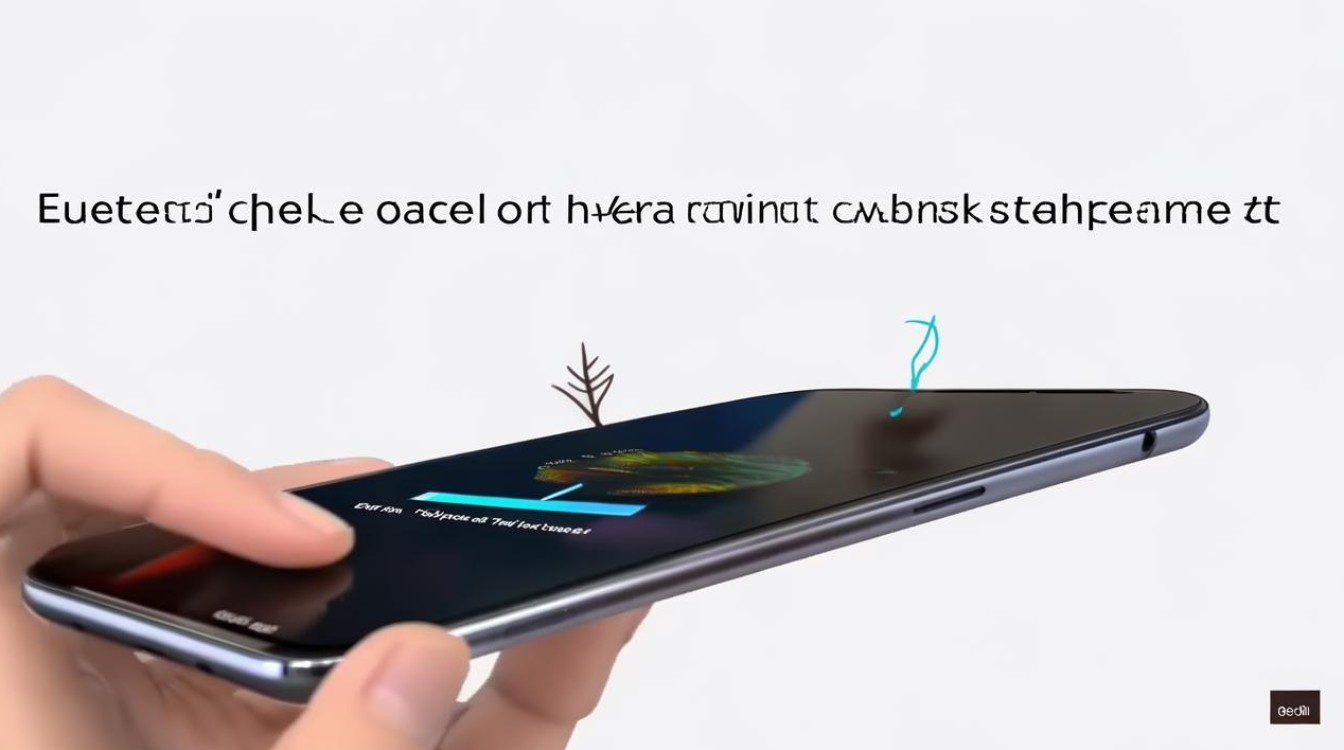
版权声明:本文由环云手机汇 - 聚焦全球新机与行业动态!发布,如需转载请注明出处。












 冀ICP备2021017634号-5
冀ICP备2021017634号-5
 冀公网安备13062802000102号
冀公网安备13062802000102号